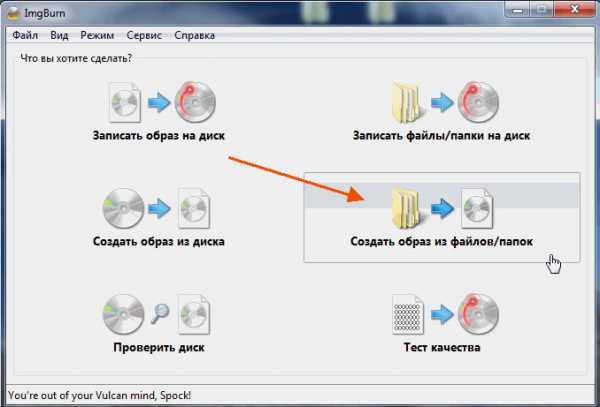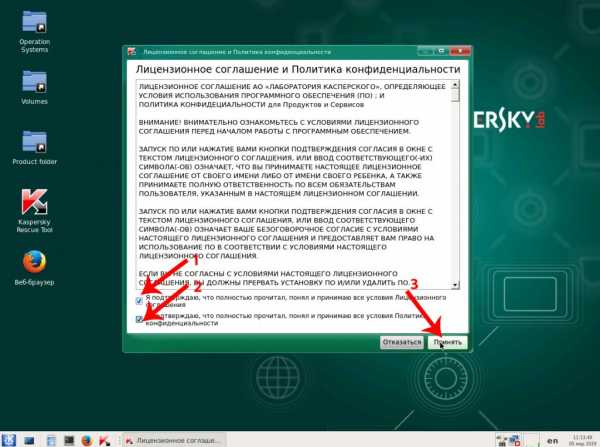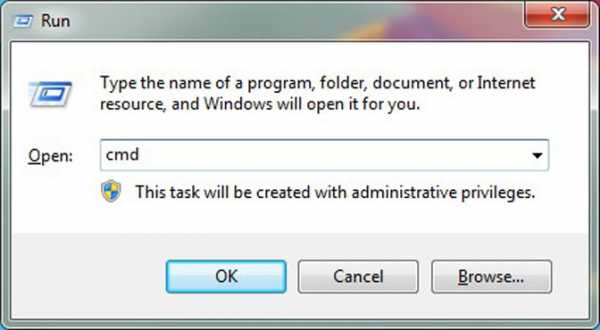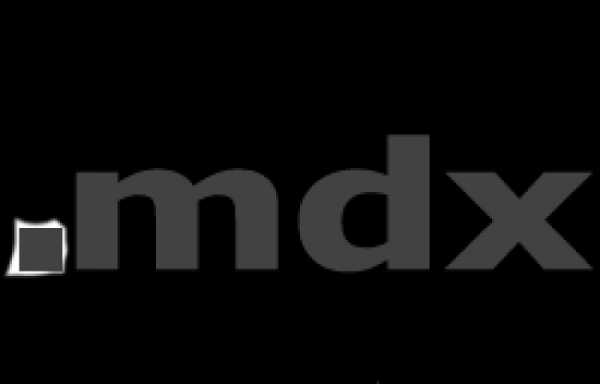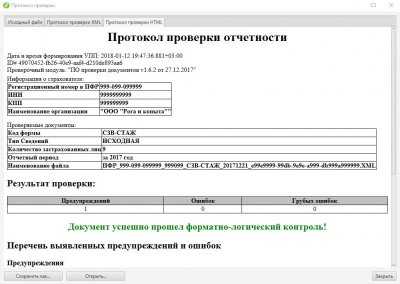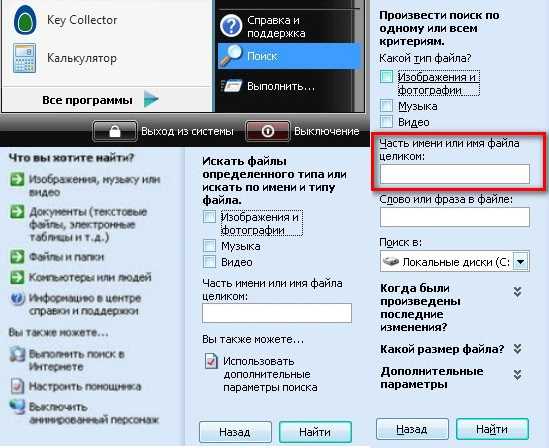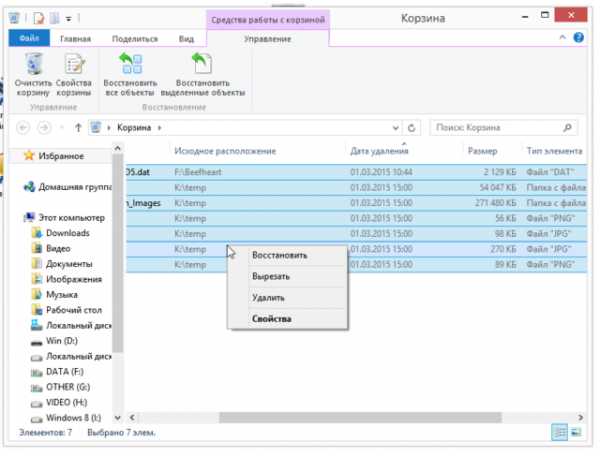Как перевести файл в формат pdf из powerpoint
Сохранение презентаций PowerPoint в формате PDF
В PowerPoint для macOS можно преобразовать презентацию в формат PDF двумя способами.
-
Можно сохранить презентацию в формате PDF (Файл > Сохранить как).
-ИЛИ-
-
Можно экспортировать презентацию в виде PDF-файла (Файл > Экспорт).
Оба способа действуют одинаково, так что при создании PDF-версии презентации вам нужно просто выбрать тот, который вам лучше знаком.
Способ 1. Сохранение презентации в формате PDF
-
Выберите Файл > Сохранить как.
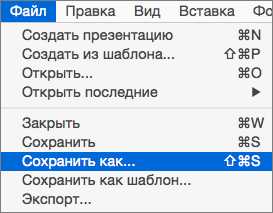
-
Выберите место для сохранения PDF-файла, а затем в окне Формат файла выберите PDF.
-
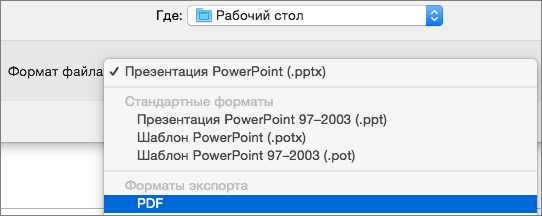
Способ 2. Экспорт презентации в формате PDF
-
Выберите Файл > Экспорт.

-
В меню Формат файла выберите PDF.
Примечание: Если вам нужны дополнительные возможности для настройки преобразования презентаций в формат PDF в PowerPoint для macOS, оставьте свои пожелания на странице предложений для PowerPoint.
Настройка качества печати PDF-файла
Недоступны такие функции, как сохранение заметок, сохранение слайдов в виде раздаточных материалов, добавление скрытых слайдов в PDF-файл, уменьшение размера PDF-файла. Однако вы можете повысить или снизить качество печати PDF-файла.
Совет: PowerPoint для macOS не сохраняет гиперссылки в PDF-файлах, но если сохранить презентацию в OneDrive, ее можно будет открыть в PowerPoint в Интернете и скачать в формате PDF. PDF-файлы, созданные в PowerPoint в Интернете, сохраняют гиперссылки, доступны, а также позволяют уменьшить размер файла.
Для качества печати PDF-файла можно задать значения Высокое, Среднее или Низкое в зависимости от потребностей. По умолчанию качество печати настроено на "Высокое" значение (это оптимальный вариант для печати PDF-файлов). Следуйте этим инструкциям, чтобы настроить качество печати PDF-файла:
-
В меню PowerPoint выберите пункт Параметры.
-
В диалоговом окне Параметры PowerPoint щелкните пункт Общие.
-
В разделе Качество печати (бумага/PDF) установите для параметра Нужное качество вариант по своему выбору.
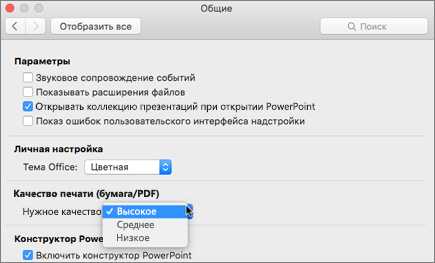
Как конвертировать PowerPoint в PDF
Далеко не всегда стандартный формат презентации в PowerPoint соответствует всем требованиям. Потому приходится производить конвертирование в другие виды файлов. Например, довольно востребованным является преобразование стандартного PPT в PDF. Об этом и следует сегодня поговорить.
Перенос в PDF
Необходимость в переносе презентации в формат PDF может быть обусловлена множеством факторов. Например, печатать документ PDF намного лучше и проще, качество выходит намного выше.
Какой бы ни была необходимость, вариантов для конвертирования много. И всех их можно условно разделить на 3 основных способа.
Способ 1: Специализированное ПО
Существует широкий ряд всевозможных конверторов, которые способны преобразовывать из Повер Поинт в ПДФ с минимальными потерями качества.
Для примера будет взята одна из наиболее популярных программ для данных целей – FoxPDF PowerPoint to PDF Converter.
Скачать программу FoxPDF PowerPoint to PDF Converter
Здесь можно как приобрести программу, разблокировав полный функционал, так и воспользоваться бесплатной версией. По этой же ссылке можно приобрести FoxPDF Office, включающий в себя ряд конвертеров для большинства форматов MS Office.
- Для начала работы нужно добавить презентацию в программу. Для этого есть отдельная кнопка – «Add PowerPoint».
- Откроется стандартный обозреватель, где потребуется найти необходимый документ и добавить его.
- Теперь можно произвести необходимые настройки перед началом конвертирования. Например, можно изменить имя конечного файла. Для этого нужно либо нажать кнопку
«Operate», либо щелкнуть по самому файлу в рабочем окне правой кнопкой мыши. Во всплывающем меню нужно выбрать функцию «Rename». Также для этого можно использовать горячую клавишу «F2».
В открывающемся меню можно переписать имя будущего PDF.
- Внизу расположен адрес, куда будет сохранен результат. Нажатием на кнопку с папкой также можно изменить директорию для сохранения.
- Для начала конвертирования следует нажать на кнопку «Convert to PDF» в левом нижнем углу.
- Начнется процесс преобразования. Длительность зависит от двух факторов – размера презентации и мощности компьютера.
- В конце программа предложит сразу открыть папку с результатом. Процедура выполнена успешно.
Данный метод достаточно эффективен и позволяет без потерь качества или содержимого перевести презентацию PPT в PDF.
Также существуют и другие аналоги конверторов, данный же выигрывает за счет простоты использования и наличия бесплатной версии.
Способ 2: Онлайн-сервисы
Если же вариант скачивания и установки дополнительного ПО не устраивает по каким-либо причинам, то можно воспользоваться и онлайн-конверторами. Для примера стоит рассмотреть Standard Converter.
Сайт Standard Converter
Пользоваться данным сервисом очень просто.
- Внизу можно выбрать формат, который будет конвертироваться. По указанной выше ссылке автоматически будет выбран PowerPoint. Сюда входит, кстати, не только PPT, но и PPTX.
- Теперь нужно указать нужный файл. Для этого нужно нажать на кнопку «Обзор».
- Откроется стандартный обозреватель, в котором нужно найти необходимый файл.
- После этого останется нажать на кнопку «Convert».
- Начнется процедура преобразования. Поскольку трансформация происходит на официальном сервере сервиса, скорость зависит только от размера файла. Мощность компьютера пользователя не имеет значения.
- В итоге появится окно, предлагающее скачать результат на компьютер. Здесь можно стандартным образом выбрать конечный путь сохранения либо сразу открыть в соответствующей программе для ознакомления и дальнейшего сохранения.
Данный способ отлично подойдет для тех, кто работает с документами с бюджетных устройств и мощность, точнее, отсутствие таковой, может затянуть процесс конвертирования.
Способ 3: Собственная функция
Если ни один из вышеописанных способов не подходит, можно переформатировать документ собственными ресурсами PowerPoint.
- Для этого нужно отправиться во вкладку «Файл».
- В открывшемся меню требуется выбрать вариант «Сохранить как…».
Откроется режим сохранения. Для начала программа потребует указать область, где будет производиться сохранение.
- После выбора будет доступно окно стандартного обозревателя для сохранения. Здесь нужно будет внизу выбрать другой тип файла – PDF.
- После этого нижняя часть окна расширится, открыв дополнительные функции.
- После нажатия кнопки «Сохранить» начнется процесс переноса презентации в новый формат, после чего свежий документ появится по указанному ранее адресу.
Заключение
Отдельно стоит сказать о том, что не всегда печать презентации хороша только в PDF. В оригинальном приложении PowerPoint также можно неплохо распечатывать, здесь есть даже свои преимущества.
Читайте также: Как распечатать презентацию PowerPoint
В конце концов, стоит не забывать о том, что также можно конвертировать документ PDF в другие форматы MS Office.
Читайте также:
Как конвертировать документ PDF в Word
Как конвертировать в PDF документ Excel
Опишите, что у вас не получилось. Наши специалисты постараются ответить максимально быстро.
Помогла ли вам эта статья?
ДА НЕТКонвертировать PowerPoint в PDF - 100% бесплатно
Вот как это просто
Выберите ваши файлы PowerPoint, чтобы преобразовать в PDF или перетащите их для старта конвертации. Затем сохраните результат как PDF на ваш компьютер.
PDF конвертер для файлов PowerPoint
На этой странице вы можете легко сконвертировать файлы PowerPoint в PDF. Онлайн PDF конвертер PDF24 так же поддерживает некоторые другие форматы файлов и может преобразовывать PDF файлы обратно в иные форматы.
Безопасность важна для нас
Безопасность ваших файлов PowerPoint важна для нас. Ваши файлы не будут находиться на нашем сервере больше, чем потребуется. Ваши файлы PowerPoint и результаты будут полностью удалены из нашей системы в ближайшее время.
Просто в использовании
Мы сделали максимально простым и быстрым преобразование PowerPoint в PDF. Вам не нужно устанавливать или настраивать что-либо, просто выберите ваши файлы PowerPoint.
Поддерживает вашу систему
Чтобы сконвертировать файлы PowerPoint в PDF нет особых требований к вашей системе. Этот инструмент работает во всех популярных операционных системах и браузерах.
Установка не требуется
Вам не нужно устанавливать какие-либо программы. Преобразование файлов PowerPoint происходит на наших серверах. Ваша система не будет загружена и не потребует ничего дополнительного.
Как создать, сохранить, конвертировать презентацию в PDF формате
Вы поработали над презентацией и теперь хотите поменять формат файла с PPT или PPTX на PDF. Рассказываем, как это сделать.
Зачем конвертировать Powerpoint в PDF
Формат пдф удобен, если вам нужно показать презентацию на другом компьютере. Но нет гарантии, что другое устройство воспроизведет ее, как нужно. Вдруг на чужом компьютере ОС с иными характеристиками. Документ может не открыться или пострадать - например, изменятся шрифт и размер букв или съедет иллюстрация.
При сохранении в пдф получается единый документ, который уже нельзя серьезно форматировать. И при демонстрации с любого устройства он будет выглядеть, как изначально задумывал автор работы.
Кроме того, готовую презентацию в пдф проще отправить по почте, распечатать или загрузить в интернет.
Источник: pixabay.comКак перевести презентацию в PDF онлайн: пошаговая инструкция
Переводить можно с помощью бесплатных онлайн-сервисов. Рассмотрим на примере этого инструмента преобразования PowerPoint в пдф. Что делать:
- нажать на кнопку «Выберите файл»;
- загрузить нужный файл или перетащить на экран с помощью мыши;
- нажать «Скачать» и сохранить на свое устройство.
Похожим образом работают все онлайн-конвертеры. Вот еще несколько бесплатных сервисов:
Если беспокоит сохранность и безопасность загруженного, на сайтах есть разделы о политике конфиденциальности.
Как сохранить презентацию в PDF формате
Преобразовать может и сама программа Powerpoint. Найдите вкладку «Файл», нажмите «Сохранить как». Затем выберите, куда хотите сохранить документ. После этого найдите в «Типе файла» пдф и сохраните.
Как сделать презентацию PDF
Если в «Типе файла» просто нет нужного варианта, попробуйте еще один способ. Отдайте Powerpoint команду «Печать», для этого нажмите Ctrl + P. Выберите принтер «Microsoft Print to PDF» и нажмите «Печать». Powerpoint после этого предложит назвать документ и выбрать, куда сохранить.
Можно и так: «Файл» - «Экспорт» - «Создать PDF/XPS».
Самые распространенные ошибки
Учитывайте, что пдф - это формат для чтения текстов и показа изображений. Ваш документ будет похож на альбом с картинками. Видео и анимация после конвертации воспроизводится не будут.
Если документ надо отправить по почте, а он получился слишком объемный, то его можно сжать.
Подумайте, хотите ли вы сохранить в пдф всю презентацию или только часть. Возможно, конвертировать нужно один слайд, а не все. Или требуются несколько пдф-файлов. Или не устраивает качество иллюстраций.
В основном проблем с переводом PPT или PPTX в PDF нет, но никто не застрахован от ошибок или трудностей. Если остались вопросы, помогут специалисты Феникс.Хелп!
3 быстрых и легких приема
Формат PDF предоставляет возможность демонстрировать внешний вид исходного документа без каких-либо ограничений со стороны операционной системы или версии установленного ПО. Эта статья о том, как перевести в PDF PowerPoint презентацию.
Создание PDF из презентации в Microsoft PowerPoint 2007
По умолчанию эта версия программы не поддерживает PDF в качестве формата для сохранения файлов. Поэтому компания Microsoft выпустила патч, добавляющий такую возможность. Загрузить его можно с официального сайта.
Для добавления надстройки в пакет программ Microsoft Office достаточно запустить скачанный файл и дождаться сообщения об успешном окончании инсталляции.
Сохранить презентацию в PDF в Microsoft PowerPoint 2007 можно 2 способами: быстрым и стандартным. В первом случае последовательность действий следующая:
- Открыть готовый файл или сохранить все изменения в текущем.
- Нажать F12.
- В новом окошке с помощью адресной строки и области просмотра папок указать место, куда будет сохранен новый файл.
- В нижней части этого же окна в раскрывающемся списке "Тип файла" выбрать строчку PDF.
- Нажать "Сохранить".
Стандартный способ сводится к следующему алгоритму:
- Выполнить шаг №1 из предыдущего способа.
- Нажать кнопку "Офис" и навести курсор на "Сохранить как".
- В появившемся меню выбрать "PDF или XPS".
- Выполнить шаги № 3, 4 и 5 из предыдущего алгоритма.
На этом способ того, как перевести в PDF PowerPoint презентацию, завершен.
Создание PDF из презентации в Microsoft PowerPoint 2010, 2013, 2016
В этих версиях программы функция преобразования формата PPT (.ppt и.pptx) в PDF встроена изначально. Создать PDF файл из презентации можно 2 способами. Первый полностью повторяет метод для Microsoft PowerPoint 2007 за исключением одного отличия - вместо кнопки "Офис" используется кнопка "Файл".
Второй способ сводится к следующей последовательности действий:
- Вызвать главное меню, нажав на кнопку "Файл".
- Выбрать в нем пункт "Сохранить и поделиться".
- В новом списке кликнуть по строке "Создать PDF/XPS документ".
- В следующем блоке щелкнуть по кнопке "Создать PDF/XPS".
- Выполнить шаги №№ 3, 4 и 5 из первого способа.
Преобразование PDF в PPT и обратно с помощью онлайн конвертеров
В редакторе презентаций нет инструмента, позволяющего перевести файл PDF в PowerPoint, как это иногда требуется. Решением этой проблемы является использования одного из множества бесплатных онлайн-сервисов, позволяющий преобразовывать PDF в любой формат, поддерживаемый пакетом Microsoft Office. Наиболее удобные для использования конвертеры:
- PDFtoPPT.com;
- Online-convert.com;
- PDF2Go.com.
Каждый из них полностью бесплатен и не имеет ограничений на количество преобразований.
Примечание. После обратной конвертации (PDF в PowerPoint) в презентации нельзя форматировать и редактировать имеющийся текст и изображения.
Подводя итог, можно сказать, что сделать из файла презентации PowerPoint документ формата PDF достаточно легко, но для этого нужна версия программы, поддерживающая эту возможность или быстрый доступ к Сети.
Конвертировать документы, таблицы, презентации в PDF Онлайн
1. ВЫ ПОНИМАЕТЕ И СОГЛАСНЫ С ТЕМ, ЧТО ИСПОЛЬЗУЕТЕ УСЛУГУ НА СВОЙ СТРАХ И РИСК И
ЧТО УСЛУГА ПРЕДОСТАВЛЯЕТСЯ "КАК ЕСТЬ" И "КАК ДОСТУПНО".
2. БЕСПЛАТНОЕ ИСПОЛЬЗОВАНИЕ УСЛУГИ НЕ ПРЕДОСТАВЛЯЕТ И НЕ ГАРАНТИРУЕТ ВАМ, ЧТО:
(A) ИСПОЛЬЗОВАНИЕ УСЛУГИ БУДЕТ ОТВЕЧАТЬ ВАШИМ ТРЕБОВАНИЯМ,
(Б) ИСПОЛЬЗОВАНИЕ УСЛУГИ БУДЕТ НЕПРЕРЫВНО, ГАРАНТИРОВАННО
И БЕЗ ОШИБОК,
(В) ЛЮБАЯ ИНФОРМАЦИЯ, ПОЛУЧЕННАЯ ВАМИ В РЕЗУЛЬТАТЕ ИСПОЛЬЗОВАНИЯ
УСЛУГИ БУДЕТ ТОЧНОЙ И НАДЕЖНОЙ, И
(Г) ЧТО ДЕФЕКТЫ В РАБОТЕ ИЛИ ФУНКЦИОНАЛЬНЫХ ВОЗМОЖНОСТЯХ
ЛЮБОГО ПРОГРАММНОГО ОБЕСПЕЧЕНИЯ, ПРЕДСТАВЛЕННОГО ВАМ КАК ЧАСТЬ УСЛУГИ БУДУТ ИСПРАВЛЕНЫ.
3. ЛЮБОЙ МАТЕРИАЛ ЗАГРУЖЕННЫЙ ИЛИ ПОЛУЧЕННЫЙ С ИСПОЛЬЗОВАНИЕМ УСЛУГИ ВЫ ОТКРЫВАЕТЕ
НА ВАШ СОБСТВЕННЫЙ РИСК, И ЧТО НА ВАС ЛЕЖИТ ОТВЕТСТВЕННОСТЬ ЗА ЛЮБЫЕ ПОВРЕЖДЕНИЯ
КОМПЬЮТЕРА ИЛИ ДРУГОГО УСТРОЙСТВА, ИЛИ ЗА ПОТЕРЮ ДАННЫХ В РЕЗУЛЬТАТЕ ЗАГРУЗКИ ЭТИХ
МАТЕРИАЛОВ.
4. МЫ НЕ ХРАНИМ ВАШИ ФАЙЛЫ НА НАШИХ СЕРВЕРАХ.
PPT в PDF - конвертируйте PowerPoint в PDF онлайн
Превратите файлы PPT в PDF одним щелчком мыши
Воспользуйтесь нашим онлайн-конвертером, чтобы быстро преобразовать презентации PowerPoint в документы PDF для удобного обмена. Все слайды сохранят форматирование и макет.
Конфиденциальность гарантирована
Мы заботимся о безопасности. После преобразования из PPT в PDF все ваши файлы будут безвозвратно удалены с наших серверов. Пожалуйста, прочтите нашу политику конфиденциальности для получения более подробной информации.
Поддерживаются все операционные системы
Наш конвертер PPT в PDF работает на всех платформах.Независимо от того, какую ОС вы используете - Windows, Mac или Linux.
Преобразование стало простым
Ваш файл PPT преобразован в PDF без каких-либо дополнительных опций. Так что просто загрузите файл, расслабьтесь, расслабьтесь, а мы позаботимся обо всем остальном!
Поддерживаются как PPT, так и PPTX
Мы конвертируем форматы PPT и PPTX. Все, что вам нужно сделать, это загрузить файлы, и мы их конвертируем.
Облачные серверы
Мы конвертируем ваш PPT в PDF в облаке.Это означает, что вы можете получить доступ из любого места, и мы избавляем ваш компьютер от выполнения всей тяжелой работы.
.Сохранение презентаций PowerPoint в виде файлов PDF
Есть два способа превратить презентацию PowerPoint для macOS в формат PDF.
Оба метода делают одно и то же, поэтому вы можете выбрать тот, который вам больше знаком, когда вы хотите создать PDF-версию своей презентации.
Метод 1. Сохраните презентацию в формате PDF
-
Выберите Файл > Сохранить как .
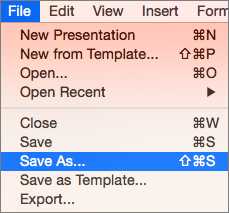
-
Выберите место, в котором вы хотите сохранить PDF-файл, а затем в меню File Format выберите PDF.
-
Метод 2. Экспорт презентации в формате PDF
-
Выберите Файл > Экспорт .
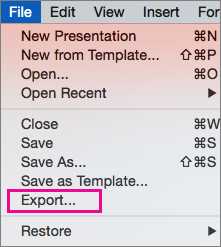
-
В меню File Format выберите PDF.
Примечание: Если вы хотите иметь больше возможностей для настройки преобразований презентаций в PDF в PowerPoint для macOS, добавьте свои предложения в поле предложений PowerPoint.
Установите качество печати PDF
Такие функции, как сохранение заметок, сохранение слайдов как раздаточных материалов, включая скрытые слайды в PDF-файле, или установка PDF-файла меньшего размера, недоступны.Однако вы можете установить качество печати PDF-файла на более высокий или более низкий стандарт.
Совет: PowerPoint для macOS не сохраняет гиперссылки в PDF-файлах, но если вы сохраните презентацию в OneDrive, вы можете открыть ее в PowerPoint в Интернете и загрузить оттуда в формате PDF. PDF-файлы, созданные из PowerPoint для Интернета, сохраняют гиперссылки, доступны, а также имеют меньший размер файла.
Вы можете установить качество печати PDF-файла на Высокое , Среднее или Низкое - в зависимости от ваших потребностей.По умолчанию качество печати установлено на Высокое, что является оптимальным выбором для печати PDF-файлов. Следуйте этим инструкциям, чтобы установить качество печати PDF:
-
Щелкните меню PowerPoint > Настройки .
-
В диалоговом окне PowerPoint Preferences щелкните General .
-
Менее Качество печати (Бумага / PDF) , установите Требуемое качество по вашему выбору.
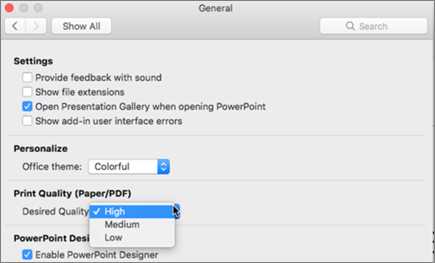
Конвертер PDF в PPT - 100% бесплатно
Преобразование файлов PDF в слайды PPTX
Воспользуйтесь нашим онлайн-сервисом для мгновенного преобразования PDF в PPT. Выходная презентация PowerPoint сохранит свое исходное форматирование, чтобы вы могли проверить и отредактировать.
Безопасность прежде всего!
Вы заботитесь о конфиденциальности. Мы заботимся о конфиденциальности. Вот почему все файлы удаляются с наших серверов через час после конвертации. Ознакомьтесь с нашей политикой конфиденциальности для получения дополнительной информации.
Работает любая операционная система
Преобразование из PDF в PPT работает на всех компьютерах - операционная система, которую вы используете, не имеет значения.
Быстрое и легкое преобразование!
Если ваш PDF-файл находится в формате презентации, с преобразованием не должно возникнуть проблем. Просто попробуйте и посмотрите на результат своими глазами.
PDF в PowerPoint высшего качества Преобразование
PDF в PPT чрезвычайно сложно. Чтобы предоставить вам отличное качество, Smallpdf сотрудничает с Solid Documents, которая предлагает лучшую конвертацию.Все в облаке
Наши серверы в облаке обрабатывают ваши файлы, и вам не нужно ничего устанавливать на свой компьютер.Разве это не здорово?
.
Пожалуйста, активируйте JavaScript! |
Как сохранить PowerPoint в формате PDF с заметками
Вариант PDF - не единственный, доступный на нашей платформе. После сохранения файла в формате PDF вы также можете использовать наш сервис для сбора всех слайдов на странице в другие форматы, такие как JPG. Другие варианты использования включают файлы Excel и Word, хотя они не очень распространены. Размер файла может доходить до нескольких ГБ - это не проблема без онлайн-программного обеспечения.
Мы используем тот же процесс сохранения, что и сам Office, и каждая страница PDF будет содержать данные и форматирование, идентичные каждому исходному слайду.В довершение всего, вы даже можете представить каждый из этих PDF-файлов, как если бы это была презентация - в полноэкранном режиме. Ознакомьтесь с нашим руководством о том, как «Представить PDF-файл как PPT», чтобы узнать больше.
Как сохранить PowerPoint с заметками в другие форматы?
Для этого вы можете объединить два описанных выше процесса. Во-первых, используйте Microsoft Powerpoint, чтобы открыть файл и распечатать его как документ PDF со всеми примечаниями. После этого вы можете перейти в PDF Converter Smallpdf и преобразовать слайды, сохраненные в формате PDF, в Word, Excel или JPG.Если вы являетесь владельцем учетной записи Smallpdf Pro, для платных пользователей доступны дополнительные параметры изображения, включая PNG, TIFF, GIF и BMP. Все для ваших презентационных нужд.
.| Расширение файла | .ppt |
| Категория | Файл документа |
| Описание | Первоначально разработанный компанией Forestandingt, которую выкупила Microsoft, PPT является самым популярным форматом файлов презентаций в мире. Это очень мощный инструмент, который вы можете использовать для создания презентаций, содержащих изображения, графики, текст и многие другие объекты.Многие компании и студенты, которым необходимо что-то представить, почти всегда проводят свои презентации с помощью Microsoft PowerPoint. |
| Действия | PPT в PDF - Конвертировать файл сейчас Просмотреть другие форматы файлов документов |
| Технические характеристики | Большая часть любой презентации - это то, как текст входит, появляется и покидает экран.Вход, выделение и выход элементов на самом слайде контролируются тем, что PowerPoint называет пользовательскими переходами анимации. Их можно анимировать разными способами. Например, вы можете настроить анимацию для создания небольших раскадровок, анимируя картинки для входа, выхода или перемещения. С помощью различных типов выноски речевые пузыри с отредактированным текстом можно отправлять и выключать для создания речи. Общий дизайн презентации может определять, как будут отображаться и работать все остальные слайды, это называется мастер-слайдом.Все, от дизайна до текста на слайде, можно редактировать с помощью примитивного контура. |
| Ассоциированные программы | Apple Keynote Microsoft PowerPoint OpenOffice |
| Разработано | Microsoft |
| Тип MIME | приложение / mspowerpoint приложение / powerpoint приложение / vnd.Приложение ms-powerpoint / x-mspowerpoint |
| Полезные ссылки | Подробнее о Microsoft Powerpoint 10 замечательных советов по Powerpoint Спецификации двоичного формата файла Microsoft Office Конвертировать файл PPT |